Tần số quét - FPS là gì: Cách xem và chỉnh tần số quét màn hình máy tính 2021
Tần số quét của màn hình quyết định nhiều đến chất lượng và chuyển động hình ảnh, qua đó giúp bạn có thể thưởng thức một bộ phim hay tựa game nào đó theo cách hoàn hảo nhất. Bài viết sau đây sẽ giúp bạn hiểu rõ hơn về tần số quét là gì, cách xem và chỉnh tần số quét cho màn hình máy tính chi tiết nhất.
I. Lợi ích của tần số quét trên màn hình máy tính
- Giúp bạn có thể kiểm tra thông tin của màn hình máy tính mà bạn sử dụng.
- Cho bạn biết được màn hình máy tính của bạn có thể dùng trong mục đích gì để bạn có thể lựa chọn tần số quét phù hợp dành để chơi game hoặc xem video lướt web trên màn hình máy tính của mình.
II. Tần số quét là gì?
Tần số quét là số lần mà màn hình máy tính được cập nhật trong 1 giây và được đo bằng đơn vị Hertz (Hz). Với những gì chúng ta nhìn thấy trên hình máy tính không phải là hình ảnh động liên tục, mà bao gồm các chuỗi hình ảnh tĩnh được chiếu lên với tốc độ cao mang đến cảm giác chuyển động thực sự.
Hiện tại các màn hình máy tính trên thị trường được trang bị các tần số quét tiêu chuẩn nhất là 60Hz. Ngoài ra bạn có thể mua các màn hình máy tính được trang bị tần số quét cao hơn từ 144Hz đến 240 Hz.
Ví dụ: khi bạn chơi các tựa game hành động với màn hình có tần số quét càng cao thì tốc độ chuyển cảnh hiển thị trên màn hình sẽ càng mượt mà hơn và không xảy ra tình trạng giật lag trên màn hình.

Tần số quét càng cao thì hình ảnh hiển thị càng mượt
III. FPS là gì?
FPS viết tắt từ Frame Per Second là chỉ số xuất hiện trên khung hình trong 1 giây. FPS được xem là chỉ số đo lường hình vẽ mà card màn hình xử lý để hiển thị trên màn hình máy tính của bạn.
Hiện tại FPS có nhiều mức điều chỉnh hiển thị trên màn hình khác nhau để bạn có thể điều chỉnh phù hợp từng nội dung mà bạn mong muốn như:
- 24 FPS: Đây là chỉ số tốc độ cơ bản hiển thị trên màn hình, giúp bạn có thể xem thông tin và các video mà không phải gặp tình trạng giật lag trên màn hình của bạn.
- 30 FPS: Đây là tốc độ hiển thị cơ bản dành cho các bạn chơi những tựa game đơn giản, không yêu cầu hiển thị cao trên màn hình.
- 60 FPS: Ở mức độ này được xem là mức độ tiêu chuẩn cho nhiều tựa game trên thị trường hiện nay. Giúp mang đến cho bạn hiệu ứng chuyển cảnh mượt mà, không bị giật lag khi chơi game.
- 120 FPS: ở mức độ này sẽ giúp hình ảnh hiển thị khi bạn chơi game hiển thị đẹp hơn và được dùng trong các card đồ họa cao cấp trên thiết bị của bạn dành cho những game thủ chuyên nghiệp.
- 240 FPS: Đây là mức độ cao nhất dành cho những thiết bị bị có phần cứng mạnh mẽ thường được các game thủ sử dụng khi tham gia các trận đấu hạng chuyên nghiệp.
IV. Cách xem và chỉnh tần số quét trên màn hình máy tính
1. Hướng dẫn nhanh
- Nhấn vào Start
- Chọn Setting
- Chọn System
- Chọn mục Display
- Nhấn vào Advanced display settings
- Chọn Display adapter properties for Display 1
- Chọn tab Monitor
- Điều chỉnh tần số quét tại mục Screen refresh rate
- Chọn Apply và khởi động lại máy để kiểm tra
2. Hướng dẫn chi tiết
Bước 1: Chọn vào Start. hoặc nhấn nút window từ bàn phím để mở hột thoại Start
sau khi hộp thoại start hiện lên các bạn hãy trỏ chuột và hình bánh răng để mở giao diện setting lên nhé - một cách nhanh hơn để mở hộp thoại setting bằng phím tắt Window + i
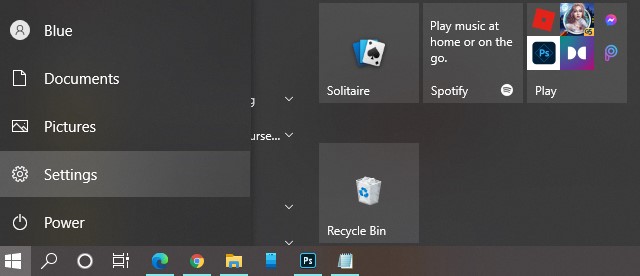
Bước 2: Sau khi giao diện setting đã hiện lên các bạn hãy nhấn chuột vào System ( góc trái trên cùng ) nhé
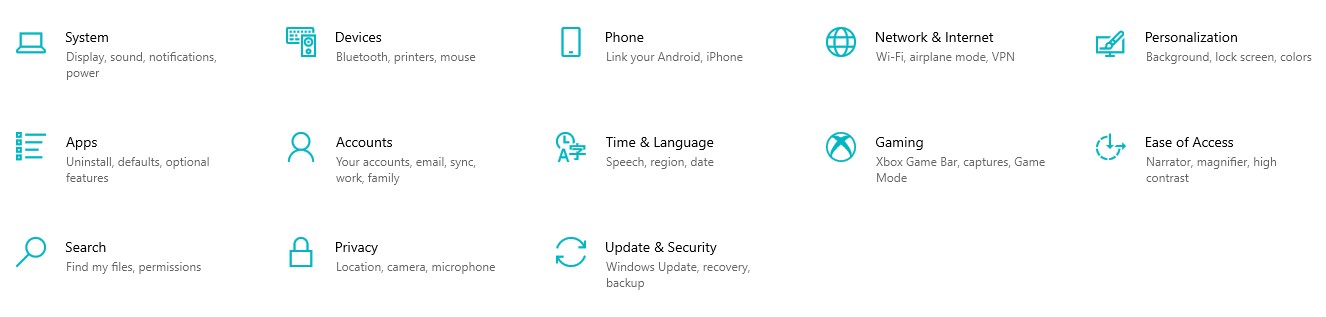
Bước 3: Sau khi đã chọn System giao diện mới sẽ hiện ra và đưa thẳng đến giao diện Display
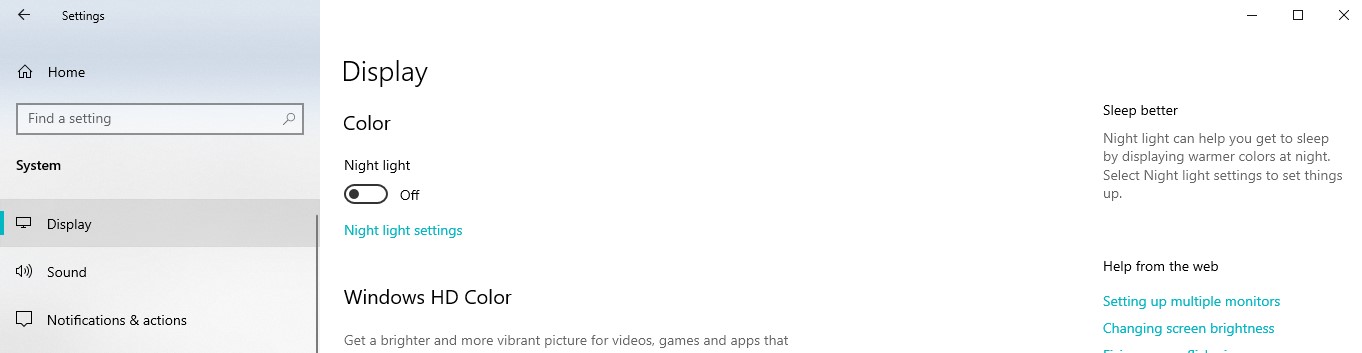
Bước 4: Các bạn hãy kéo xuống và chọn vào Advanced display settings

Bước 5: Chọn Display adapter properties for Display 1.
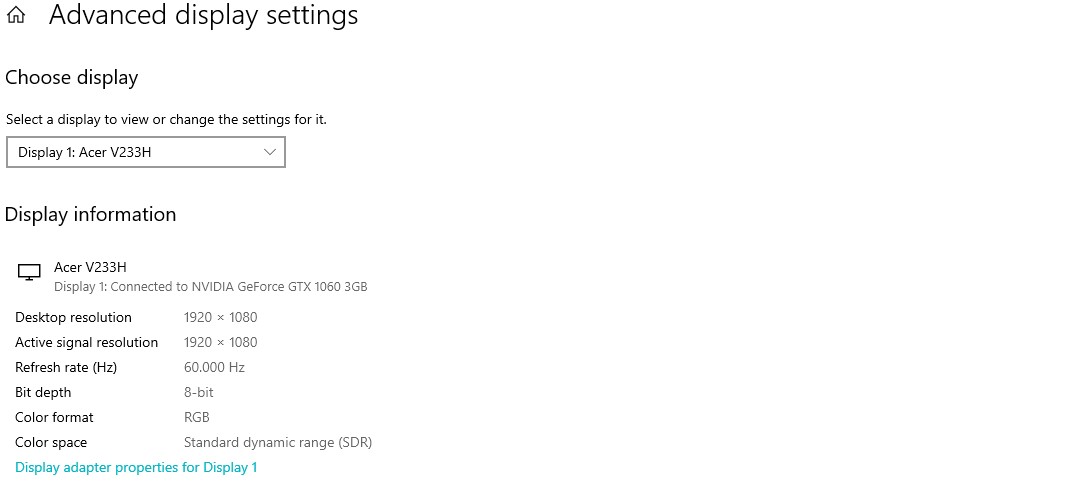
Bước 6: Chọn tab Monitor.
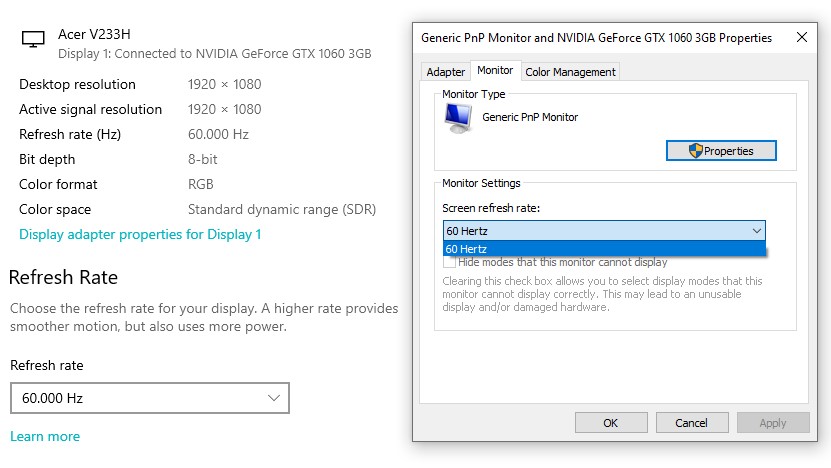
Hộp thoại Monitor sẽ hiện ra ở mục Screen refresh rate các bạn có thể tuỳ chỉnh tần số quét của màn hình theo ý muốn 60Hz - 120Hz - 144Hz
Sau khi đã chọn được tần số quét các bạn hãy Apply và Reset lại máy nhé
Những lưu ý
- Khi điều chỉnh tần số quét trên màn hình máy tính là bắt buộc àn hình máy tính của bạn phải hỗ trợ 144Hz hoặc cao hơn thì mới có thể điều chỉnh lên các tần số quét mong muốn.
- Khi bạn kết nối màn hình với cổng HDMI hiện tại chỉ có thể đạt tần số quét không được hỗ trợ trên 144Hz. Vì thế để có thể đạt được tần số quét tối đa trên màn hình máy tính thì bạn có thể thông qua các cổng kết nối như DVI hoặc Displayport.
Qua bài viết trên giúp bạn có thể tìm hiểu chi tiết tần số quét là gì? Cách xem và chỉnh tần số quét trên màn hình máy tính của của bạn. Nếu bạn có thắc mắc thêm thông tin gì về tần số quét màn hình thì hãy để lại bình luận bên dưới cho mọi người cùng tham khảo nhé. Chúc bạn thành công!
THÀNH NHÂN COMPUTER - ĐỊA CHỈ MUA BÁN SỬA CHỮA LAPTOP UY TÍN TẠI TP.HCM
Nếu bạn đang có nhu cầu mua laptop, tuy nhiên kinh tế của bạn hiện đang hạn hẹp, và bạn không có đủ khả năng mua máy mới? trong trường hợp này việc lựa chọn cho cho mình một chiếc laptop cũ là điều các bạn nên hướng tới. Nhưng câu hỏi đặt ra đầu tiên chính là nên mua laptop cũ ở đâu ? sự lựa chọn nào là uy tín và an toàn nhất cũng như với mức giá hợp lý với khoảng chi tiêu của các bạn. Thì hôm nay mình sẽ giới thiệu đến các bạn cửa hàng Thành Nhân Computer với đội ngũ nhân viên chuyên nghiệp và dịch vụ chăm sóc khác hàng hậu mãi với phương châm khách hàng là sự ưu tiên hàng đầu.

.jpg)
Thành Nhân Computer
Tư vấn chọn mua máy tính để bàn theo yêu cầu
- Nhu cầu cần mua máy tính để bàn dùng cho mục đích gì?
- Số tiền bỏ ra để mua máy tính desktop là bao nhiêu?
- Bạn cần cài đặt phần mềm hoặc sử dụng những phần mềm gì?
Tự xây dựng lắp ráp máy tính chơi Game, đồ họa cấu hình cao
- Bạn cần tư vấn cấu hình máy tính dùng cho mục đích chơi game hay đồ họa?
- Số tiền bạn có thể chi cho bộ máy tính là bao nhiêu?
- Bạn cần chơi những thể loại game gì? hoặc phần mềm đồ họa, dựng phim gì đặc biệt không?
Mua máy tính Laptop cũ mới, cấu hình tốt, ở đâu?
- Bạn cần mua máy tính laptop cũ hay mới?
- Nhu cầu sử dụng máy tính xách tay cho học tập hay công việc?
- Bạn có thể mua máy tính laptop trong khoảng giá nào?
Hỗ trợ cài đặt máy tính 24h
- Hỗ trợ cài đặt máy tính hệ điều hành Linux, Windows 7, Windows 10 32bit, 64bit miễn phí từ xa
- Hỗ trợ cài đặt phần mềm ứng dụng cơ bản, soạn thảo văn bản… cho máy tính.
- Hỗ trợ cài đặt Game online và offline, trò chơi, ứng dụng đồ họa, multimedia…
- Ngoài ra quý khách hàng có thể sử dụng dịch vụ sửa máy tính tại nhà Hồ Chí Minh , chúng tôi sẽ có mặt sau 30 phút để hỗ trợ quý khách hàng tại Thành Phố Hồ Chí Minh,
📞 Liên hệ và tư vấn
Khi gặp bất kỳ vấn đề nào trên các bộ phận khác của laptop – Nguyên nhân hư laptop và cách khắc phục. Hãy liên lạc với Thành Nhân Computer theo số Hotline: 0901 415 416 để được tư vấn, kiểm tra miễn phí… Sau khi kiểm tra, chúng tôi sẽ báo giá và thời gian sửa chữa thay thế cụ thể cho quý khách hàng


- Hỗ trợ trả góp qua các hình thức:
- Hổ trợ trả góp HD Saison ( Chỉ cần CCCD gắn chip )
- Hỗ trợ trả góp lãi suất 0%. Hỗ trợ thanh toán mọi loại thẻ ghi nợ, thẻ tín dụng quốc tế (Visa, Master, JCB,..) và các thẻ ATM nội địa.
😎 😎QUÀ TẶNG TRÊN MỖI ĐƠN HÀNG 😎 😎
Tặng kèm Combo phím chuột văn phòng cao cấp
- Miễn phí vận chuyển – Miễn phí cài đặt phần mềm
- Tặng kèm gói vệ sinh miễn phí 12 tháng
- Tặng kèm lót chuột

Tin liên quan:
- Máy tính và sự thay đổi cách con người tư duy, làm việc












Bình luận bài viết